
自從 90 年代中期計算開始流行以來,我們遇到了一項我們不知道的相關義務:備份。 備份是唯一的方法 避免丟失所有信息 我們已將兩者都存儲在計算機上,例如平板電腦或智能手機上。
雲存儲服務對這項工作有很大幫助,以前需要將外部硬盤驅動器連接到計算機才能進行備份。 使用智能手機這是不可能的,所以我們必須求助於其他方法 複製您手機上的所有內容.
儘管微軟為進入智能手機世界做了不同的嘗試,但不幸的是,這個絕妙的想法(我不是在狂熱地說) 在移動設備上提供 Windows 是不成功的,迫使她完全放棄了這個想法,iOS 和 Android 繼續分享市場。

通過提供完整的設備生態系統,Apple 為我們提供了不同的工具,可以在 iPhone、iPad 或 iPod touch 上以簡單的方式製作備份副本。 Android 的情況就不同了,雖然是基於 Android 的,但是是 Google 本身 誰負責促進複製設備內容的可能性,只要設備由 Google 服務管理。
隨著美國對華為的禁令,谷歌被迫允許在其設備上提供 Android,因此我們將向您展示在谷歌的 Android 上製作備份副本的方法(使用谷歌服務) 不適用於華為設備 沒有這些服務。
備份的原因
恢復手機因為第一天沒用,電池消耗高,沒找到解決方法,手機被盜或者丟失,完全停止工作……隨機情況很多我們可以在日常中見面,證明必要的時間是合理的 做一個備份。
在 Android 上備份
用於數據的 Google 雲端硬盤

為了能夠使用 Android 智能手機,您必須擁有 Gmail 帳戶。 Gmail 帳戶不僅為我們提供了當今最好的郵件服務,還為我們提供了一系列相關服務,例如 Google 相冊、Google 雲端硬盤等 我們可以充分利用它們。
我們可以通過 Android 在 Google Drive 中本地進行的備份包括通話記錄、聯繫人、短信 但不是照片和視頻 因為這就是 Google 相冊所負責的。 要在 Google Drive 中備份 Android 智能手機,我們必須執行以下步驟:
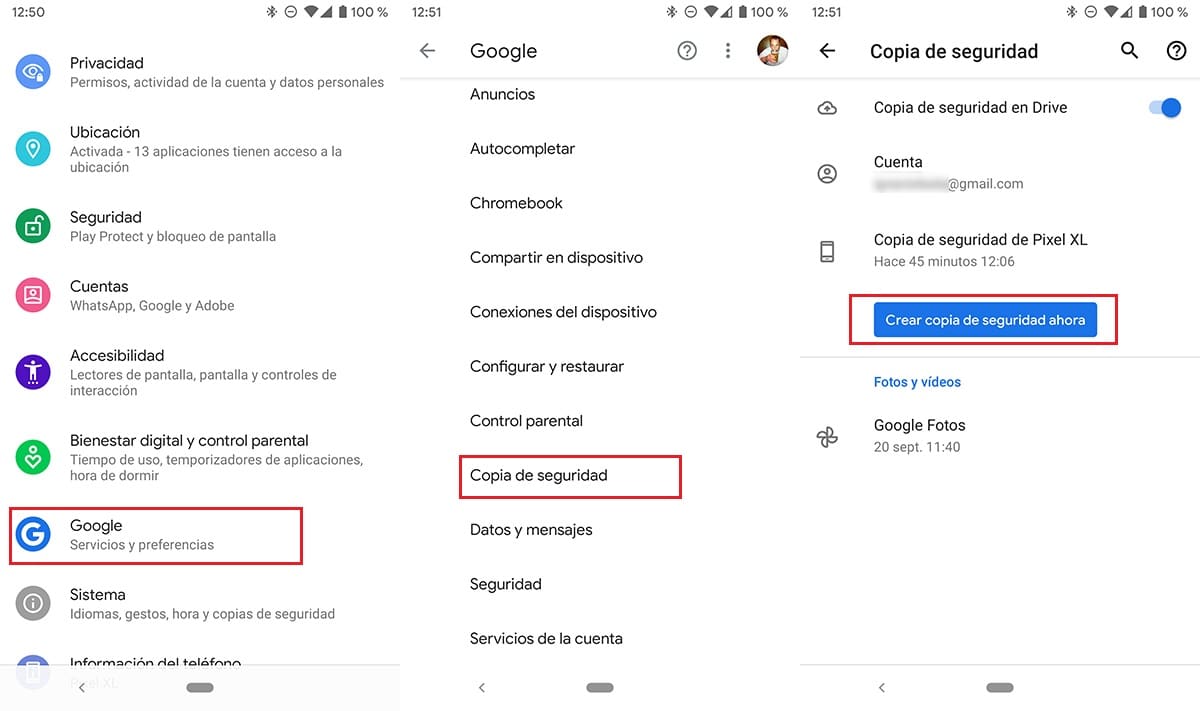
- 首先要做的是通過應用程序訪問終端設置 設置.
- 在設置中單擊 谷歌 訪問搜索巨頭提供的服務,其中包括在 Google Drive 中製作備份副本。
- 在 Google 菜單中,點擊 備份副本。
- 如果我們在設備上有多個帳戶,我們必須 選擇賬戶 我們要製作其中的副本。
- 最後我們點擊 立即創建備份。
由於不包括存儲在設備上的圖像和視頻,這個過程只需要幾秒鐘,在最壞的情況下需要幾分鐘,因此不需要為設備充電 當我們做備份時。
無需在計算機上安裝 Google Drive 應用程序,因為我們將無法訪問備份數據,因為這些數據已加密且無法從我們的帳戶訪問。 即便如此,如果您想在您的計算機上下載 Google Drive 以訪問我們存儲在 Google 雲中的文件,您可以使用您可以通過以下鏈接下載的應用程序來完成。
用於照片和視頻的 Google 相冊
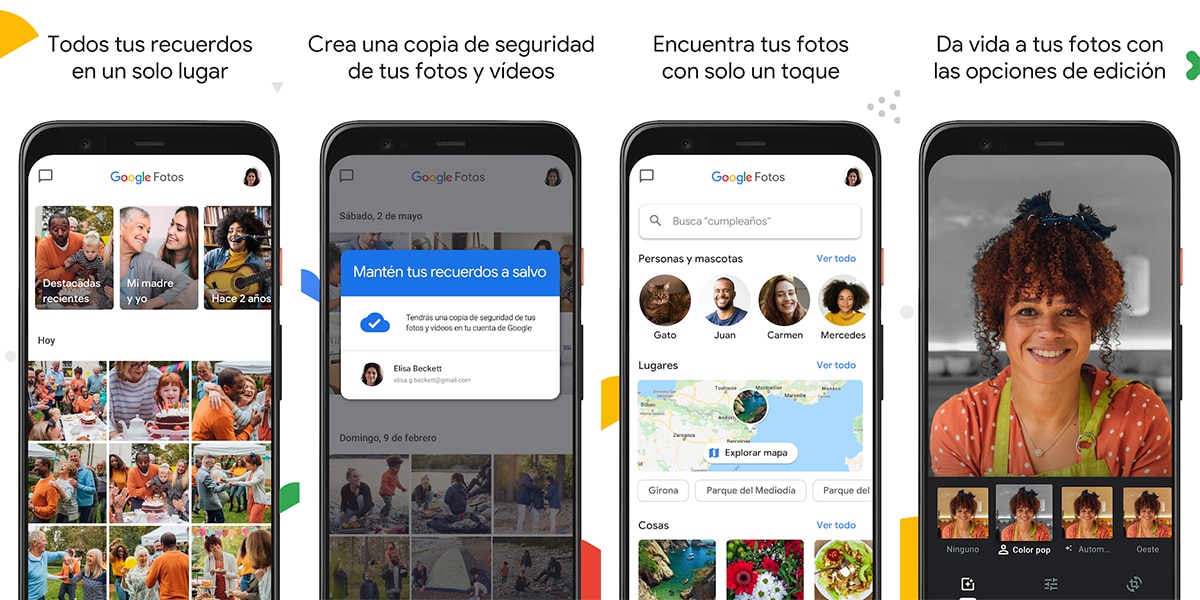
大多數手機用戶只關心他們每天拍攝的照片和視頻,因為它們代表著未來的寶貴回憶。 如果這是您的情況,並且您唯一擔心的就是此類內容,那麼您不必使用 Google 雲端硬盤複製您的計算機,因為 只需使用 Google 相冊,您就可以做到。
Google 相冊以高質量存儲我們從設備拍攝的所有照片和視頻(它與我們設備的圖像或視頻質量不同,但非常相似) 完全免費和自動. 每次我們將設備連接到充電器時,應用程序都會負責將所有新內容上傳到 Google 相冊。
有了這個應用程序,我們可以 訪問所有內容 通過瀏覽器在任何其他設備和計算機上使用我們的設備創建。
Windows
如果您是尚未適應云存儲服務的人之一,那麼您現在就應該這樣做。 如果沒有,還是 還有另一種備份方法 您的 Android 設備,至少是圖像和照片,這才是真正重要的。
至 將 Android 備份到 Windows,我們必須執行下面詳細介紹的步驟:
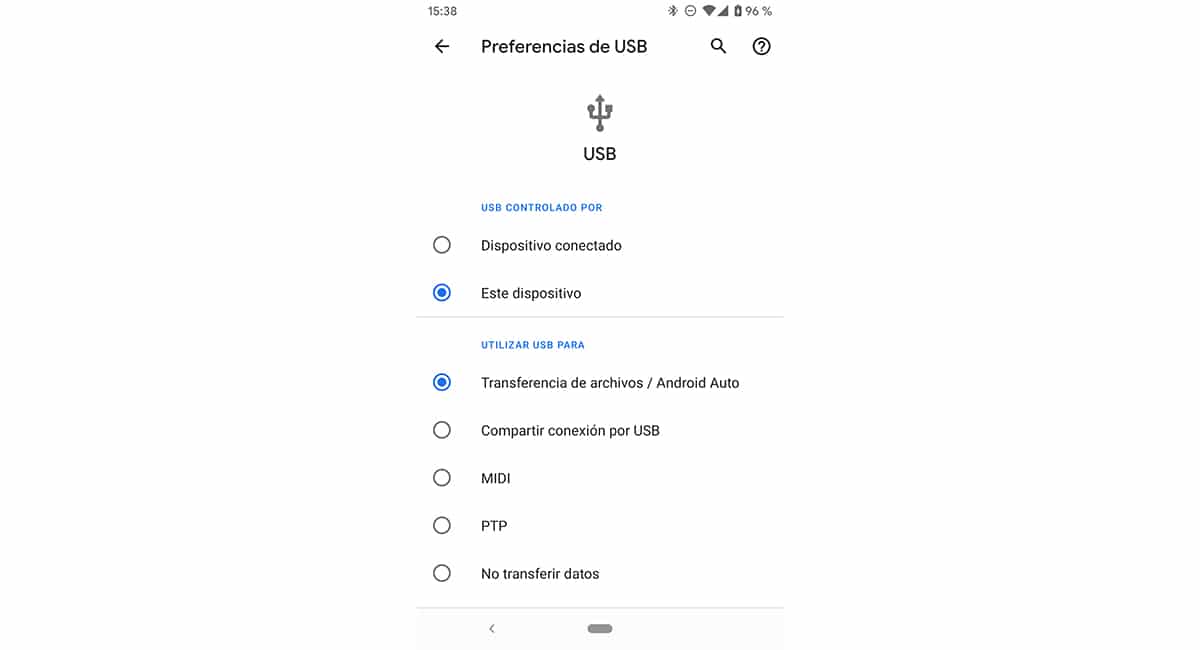
- 通過激活該功能將智能手機連接到 PC 設備上的文件傳輸。
- 接下來,我們訪問 Windows 文件資源管理器並訪問 存儲單元 代表新的智能手機。
- 在顯示的所有文件夾中,我們只需要 複製 DCIM 文件夾. 我們使用該設備製作的所有圖像和視頻都存儲在此文件夾中。
Mac
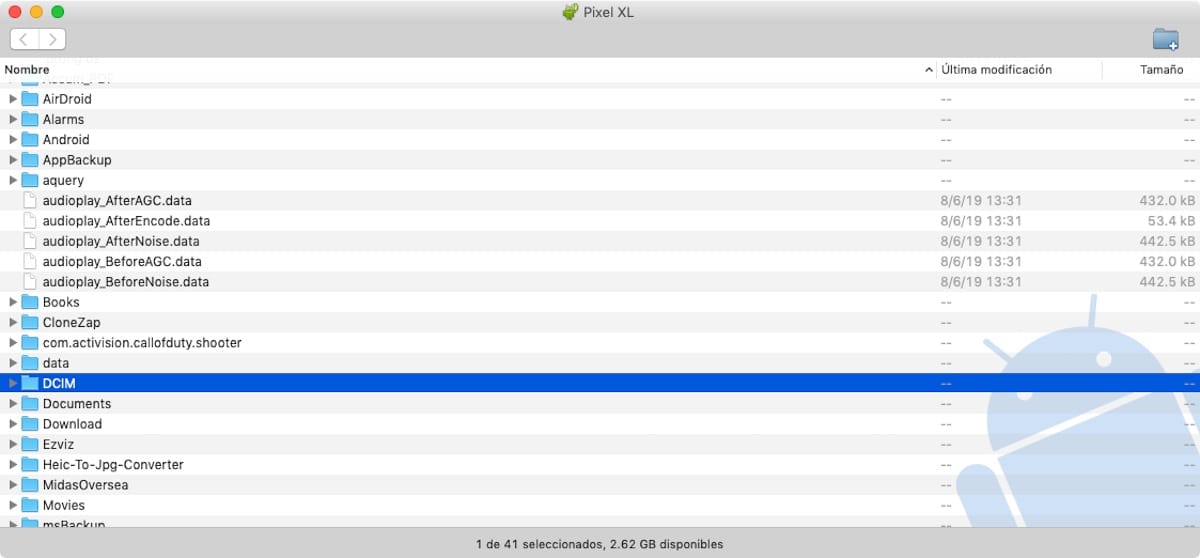
從 Mac 製作我們在 Android 智能手機上擁有的圖像和照片的備份副本的過程 與 Windows 相同,因為我們只需要復制設備的 DCIM 文件夾。 為了訪問設備,我們必須使用應用程序 Android文件傳輸,一個與 Windows 非常相似的文件瀏覽器應用程序。
在 iOS 上備份
Apple 在其移動設備上使用的操作系統是 iOS,這是一種與我們在 Android 上可以找到的完全不同的操作系統,因此 備份方法 他們是完全不同的。
iCloud的
iCloud 是 Apple 的雲存儲服務。 該服務為所有用戶提供 5 GB 的免費存儲空間,足以存儲我們設備(iPhone、iPad 或 iPod touch)最重要的數據,但 不存儲我們在設備上的圖像和視頻。
iCloud 在默認情況下處於激活狀態,因此我們將始終在 Apple 雲中備份我們的聯繫人、日曆、Safari 書籤、筆記、提醒、iCloud 消息、密碼、來自 Health 應用程序的數據......它還存儲照片和視頻我們用我們的設備製作, 只要我們的空間大於它免費提供的 5 GB.
如果不, 我們必須停用 iCloud 框中的照片因為一旦 5GB 已滿,將沒有空間存儲新內容。 我們可以從設備本身製作 iPhone 的備份副本。 該數據不包括存儲在蘋果雲中僅為激活本服務的數據,僅包括:
- 應用數據。
- Apple Watch 的備份,只要它不是家庭共享。
- 設備設置。
- 主屏幕和應用程序的組織(不是應用程序本身)。
什麼是 不包含在 iCloud 備份中:
- 存儲在 iCloud 中的數據,例如通訊錄、日曆、筆記、消息、來自 Health 應用程序的數據......
- 存儲在 Gmail 等其他雲服務中的數據
- 郵寄申請資料。
- Apple Pay 信息和設置。
- 觸控 ID 和麵容 ID 設置。
- iCloud 音樂庫和 App Store(如果它仍然在 iTunes、Apple Books 或 App Store 上可用)。
至 啟用 iCloud 備份 我們必須遵循我在下面詳述的步驟:
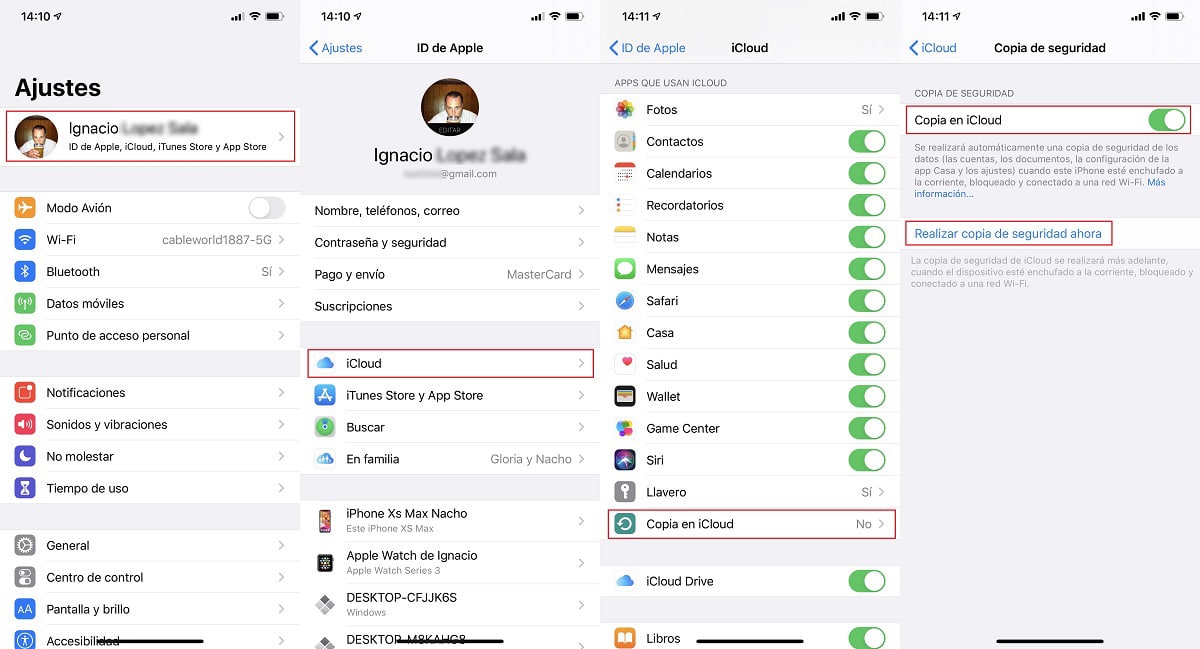
- 在設置中,單擊 我們的 Apple ID.
- 接下來,點擊 iCloud的.
- 在 iCloud 中,所有自動存儲在 iCloud 中的數據 不包含在備份中.
- 要激活 iCloud 中的備份,請單擊 複製到 iCloud。
- 最後,我們在 iCloud 和 立即備份。
Mac
如果我們的計算機由 macOS 10.14 或更早版本管理,則必須使用 iTunes 應用程序。 iTunes 一直是 Apple 提供給用戶的所有應用程序,我這麼說是因為隨著 macOS 10.15 的推出,Apple 將所有應用程序分開,iTunes 最終消失了。 我們為連接到 Mac 的設備製作的備份副本 它們包括設備上的每一個鋸齒狀數據。
如果我們的團隊 由 maOS 10.14 Mojave 或更早版本提供支持,我們必須執行以下步驟。

- 我們將設備連接到計算機並打開 iTunes。
- 將顯示該消息 相信這台電腦嗎? 在設備上,通過回答 Yes,兩個設備將能夠相互通信。
- 然後單擊連接的設備和一般信息。
- 在右下角,我們必須點擊 立即備份。 如果我們要進行複制的設備佔用的空間很大,則需要的時間會很長。 好消息是,在進行備份時,設備也會充電。
如果我們的團隊 由 maOS 10.15 Catalina 或更高版本管理,我們必須執行以下步驟。

- 一旦我們有了 將 iPhone、iPad 或 iPod touch 連接到電腦,留言 信任這台電腦嗎? 在設備上,通過回答 Yes,兩個設備將能夠相互通信。
- 然後 我們去 Finder 並單擊我們已連接的設備。
- 在右欄中,將顯示我們已安裝的軟件版本。 就在下方,在備份部分,我們必須單擊 立即備份。
Windows
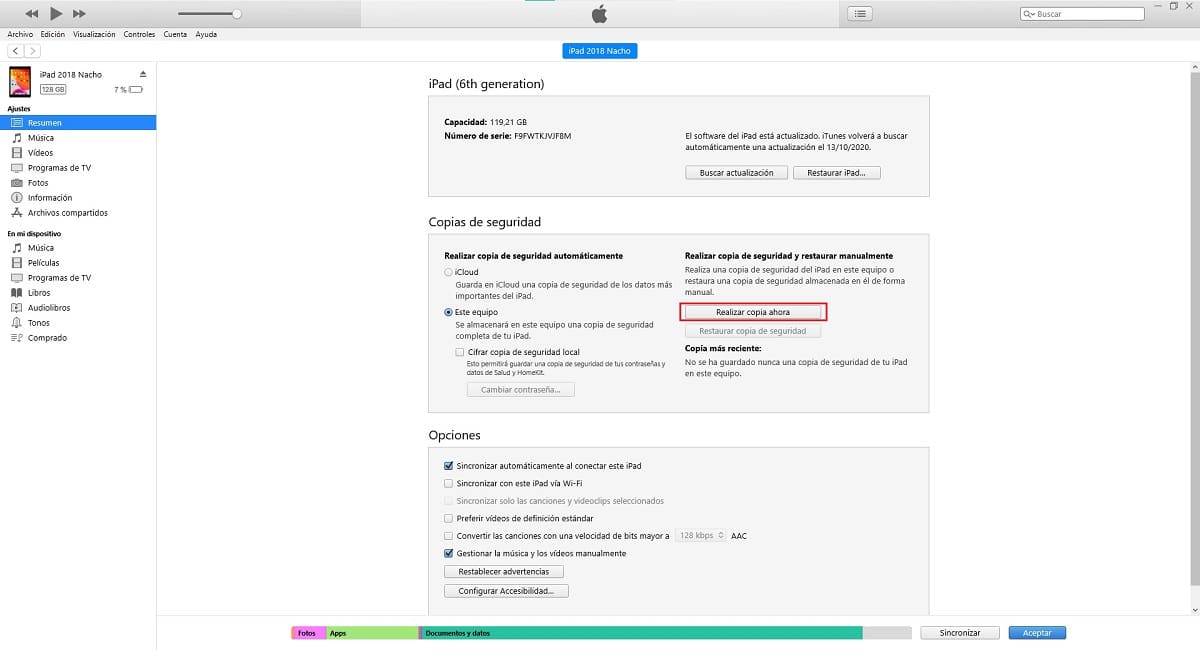
備份存儲在 iPhone、iPad 或 iPod touch 上的所有內容的過程與在裝有 macOS 10.14 Mojave 或更早版本的 Mac 上的過程相同,因為它完全通過 iTunes 通過執行以下步驟完成:
- 我們將設備連接到計算機並打開 iTunes。
- 將顯示該消息 相信這台電腦嗎? 在設備上,通過回答 Yes,兩個設備將能夠相互通信。
- 然後單擊連接的設備和一般信息以訪問設備的詳細信息。
- 在右下角,我們必須點擊 立即備份。 該過程將花費或多或少的時間,具體取決於我們在設備上使用的空間。